株式会社PassFab
【PassFab iPhone Unlocker】公式サイト:https://bit.ly/3RVSQLN
【PassFab iPhone Unlocker】はWinバージョン3.0.23に更新しました。このバージョンではいくつかのバグが修正されました。
iPhoneで設定した4桁のパスコードを忘れたなんて経験はありませんか。第三者にiPhoneを無断で使用されないようにパスコードを設定しているユーザーは多いと思います。しかし、長い間iPhoneを使用していなかったり、生体認証の利用が多かったりすると4桁のパスワードを忘れたなんて事態が起こることも否定できません。この記事では、iPhone 4桁のパスワードを解く方法をご紹介します。
目次
4桁のパスワードを覚える場合の解く方法は?
方法1:設定からパスワードを解除する
4桁のパスワードを忘れた場合の解除方法は?
方法1:専門ツールPassFab iPhone Unlockerでパスワードを解除する
方法2:iTunesを使って4桁のパスワードを解除する
方法3:iCloudを使ってパスワードを解除する
まとめ
4桁のパスワードを覚える場合の解く方法
4桁のパスワードを覚えている場合はiPhoneの設定から簡単に解除できます。
設定からパスワードを解除する
iPhoneの設定から4桁のパスワードを解除する方法は次の通りです。
Step1:「設定」をタップします。
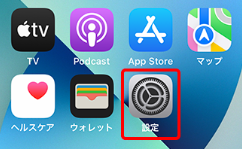
Step2:「Face IDとパスコード」を選択します。

Step3:パスコードを入力した後、「パスコードをオフにする」を選びます。
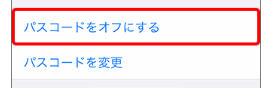
Step4:再びパスコードを入力するとiPhoneのパスコードが解除されます。
4桁のパスワードを忘れた場合の解除方法
4桁のパスワードを忘れた場合はiPhoneの設定からパスコードを解除することはできません。次は、4桁のパスワードを忘れた場合の解除方法を3つご紹介します。
方法1:専門ツールPassFab iPhone Unlockerでパスワードを解除する
【PassFab iPhone Unlocker】無料ダウンロード:https://bit.ly/3RVSQLN
1つ目はiPhoneスマホのパスワードを解除する専門ツールPassFab iPhone Unlockerでパスワードを解除する方法です。iPhoneの設定からパスコードを解除するのと同じくらい簡単かつ時間をかけずに作業できるため、すぐにiPhoneを使用したい方におススメです。PassFab iPhone Unlockerの特徴はシンプルで見やすい操作画面を備え、誰でもできる簡単な操作手順を必要とするなど使いやすさが挙げられるでしょう。
Step1:PassFab iPhone Unlockerを起動すると、メインメニューが表示されるので、画面左中央にある「解除開始」を選びます。
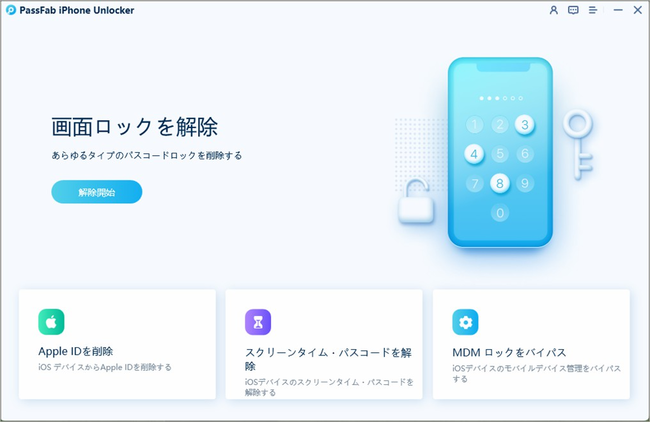
Step2:iPhoneをUSBケーブルでパソコンにつなぎます。認識されると「開始」ボタンが出ますのでクリックします。
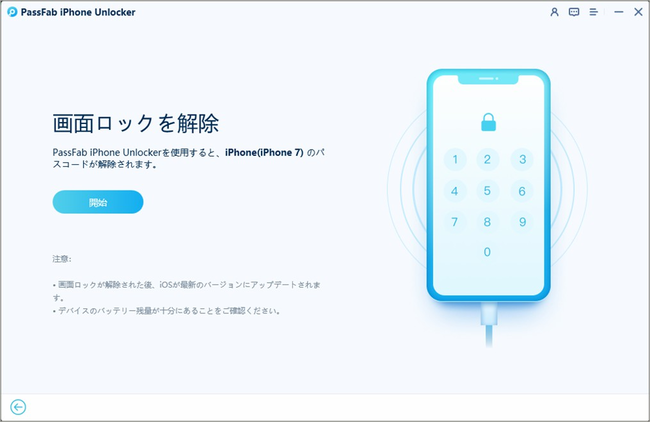
Step3:自動でiOSファームウェアの最新版が検出されますので、保存先を指定した後「ダウンロード」をクリックします。
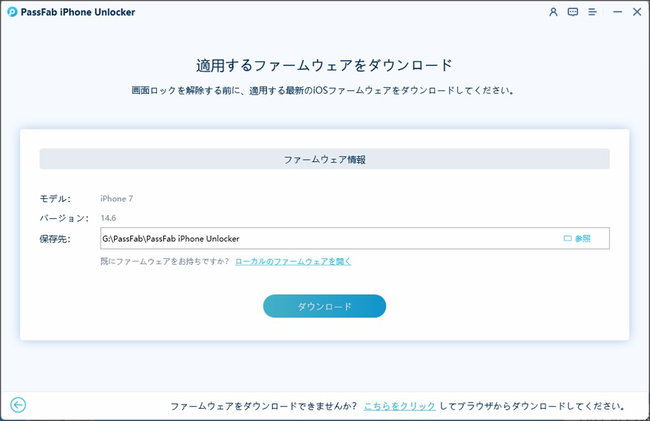
Step4:「解除開始」をクリックします。パスワードの解除後、iPhoneは再起動されてOSアップデートが始まります。
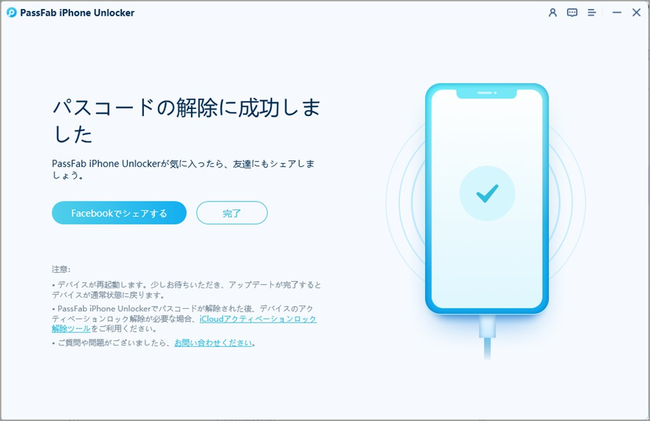
【PassFab iPhone Unlocker】無料ダウンロード:https://bit.ly/3RVSQLN
方法2:iTunesを使って4桁のパスワードを解除する
iTunesがインストールされたパソコンを使って4桁のパスワードを解除可能です。iPhoneを初期化してパスワードを解除するため保存されているデータは消えてしまいますが、バックアップがあればデータの復旧はできます。
Step1:iTunesを起動したパソコンにUSBケーブルでiPhoneを接続します。
Step2:iPhoneをリカバリーモードにします。リカバリーモードの起動方法はモデルによって異なりますので、次をご参照ください。
・iPhone 6s以前
リカバリモードが起動するまで、ホームボタンとサイドボタンを同時に長押しします。
・iPhone 7シリーズ
リカバリモードが起動するまで、サイドボタンと音量下ボタンを同時に長押しします。
・iPhone 8以降
まず、音量上ボタンを押してからすぐに放し、次に音量下ボタンを押してすぐに放します。そして、リカバリモードが起動するまでサイドボタンを長押しします。
Step3:リカバリーモードが起動するとiTunesにメッセージが表示されますので「復元」をクリックします。
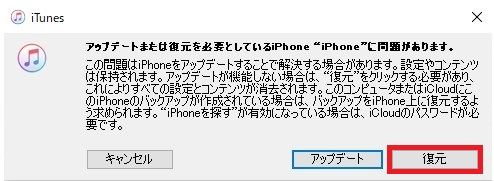
Step4:再び確認のメッセージが表示されるので「復元とアップデート」を選択します。続いてApple ID とパスワードを入力後、「続ける」をクリックします。
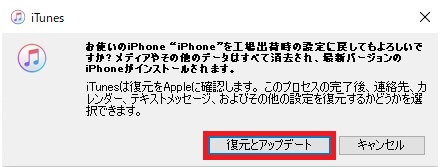
方法3:iCloudを使ってパスワードを解除する
iPhoneの「iPhoneを探す」設定をオンにしている場合はiCloudを使ってデバイスを初期化することによりパスワードを解除できます。iCloudにはスマートフォンのブラウザから接続できますのでパソコンが無い場合はiCloudを使ってパスワードを解除する方法がベストでしょう。iCloudにサインインするにはApple IDとパスワードの入力が必要です。
Step1:ブラウザからiCloudにアクセスしてApple IDとパスワードを入力してサインインします。
Step2:「iPhoneを探す」を選択し、再度Apple IDとパスワードを入力してサインインします。

Step3:マップが表示されるのでパスコードを削除するiPhoneを選択します。

Step4:「iPhoneを消去」をタップします。

Step5:「続ける」を選択し、再度Apple IDとパスワードを入力するとiPhoneの初期化が始まります。
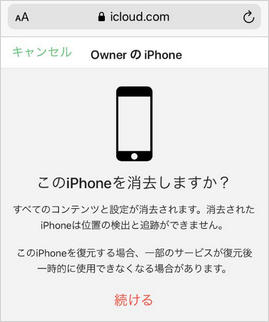
まとめ
以上のように、4桁のパスワードを覚えている場合に解く方法と忘れた時の解除法をお届けしました。設定した4桁のパスワードを解く場合、パスワードを覚えていれば設定から解除できます。しかし、iPhoneで使っている4桁のパスコードを忘れた場合は専門ツールによるパスワードの解除やiTunes/iCloudを使ったiPhoneの初期化が必要です。4桁パスワード解析アプリなどもありますが、時間と手間がかかることは間違いありません。時間をかけたくない時は専門ツールPassFab iPhone Unlockerでの解決が最適です。







































